Как да настроите аларма на Apple Watch с помощта на iPhone и Watch
разни / / August 05, 2021
Apple Watch се предлага с много функции, а самото устройство работи и като часовник. Ако обаче някога се сетите да настроите будилника на часовника си, тогава да, можете да настроите аларма на вашия часовник на Apple. Не само това, можете да използвате вашия Apple Watch като режим на часовника на нощното шкафче.
Днес ще споделим малко знания, за да добавим аларма на Apple Watch по различни начини, които включват Siri, а също и със собствения си Apple Watch.
Съдържание
- 1 Как да добавите аларма на Apple Watch със Siri.
- 2 Как можете да настроите алармата на часовника си с ябълка с помощта на приложение за аларма?
- 3 Как можете да отлагате и спирате алармите на вашия часовник на Apple?
- 4 Проверете активността на алармата, която сте задали на вашия Apple Watch.
- 5 Как да изтрия будилника на Apple Watch
Как да добавите аларма на Apple Watch със Siri.
Вероятно това ще бъде един от най-лесните методи за добавяне на аларма към вашето устройство Apple с помощта на AI гласова помощ Siri, следвайте инструкциите по-долу:
- Можеш да питаш Siri чрез активиране с вашата гласова команда като Хей Сири, или можете да задържите въртящия се бутон за набиране на вашия часовник на ябълка
- След като се вдигне, трябва да му дадете команда като „Задайте аларма за седем и половина A M.“
- Това е и ще настрои алармата за вас на вашия часовник на ябълка.
- Ако искате да добавите друга аларма, повторете същия процес, като отидете на командата за вашата гласова помощ за Siri на Apple Watch.
Как можете да настроите алармата на часовника си с ябълка с помощта на приложение за аларма?
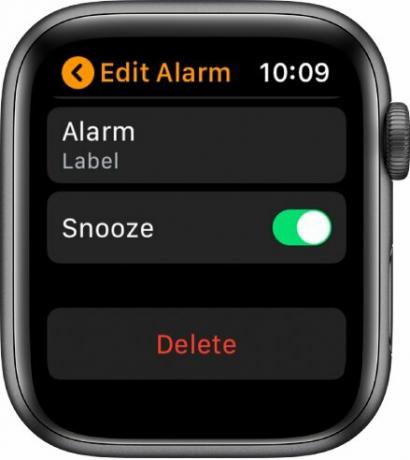
Винаги е било доста лесно да настроите алармата с вашия Apple Watch, следвайте стъпките, за да активирате аларма на вашия Apple Watch.
- Първо първо отворете Apple Watch и разберете Аларма App.
- Преминете към часовника на Apple и след това изберете времето за аларма като „AM“ или „PM“.
- Тогава, изберете часа с час с помощта на въртящата се корона на ябълковия часовник.
- След това трябва да изберете "Минути" отново с помощта на въртящия се коронен клавиш за набиране на вашето устройство Apple.
- Сега докоснете "Комплект" бутон, за да приложите будилника на вашия часовник на ябълка.
- Това е всичко, следвайте същите стъпки, за да настроите друга аларма или докоснете „Повторете“ меню и настройте алармата съответно.
Освен това можете да персонализирате алармата, включително име, промяна на времето на алармата, отлагане, повторение, данни и наред с други често използвани персонализирани.
Как можете да отлагате и спирате алармите на вашия часовник на Apple?
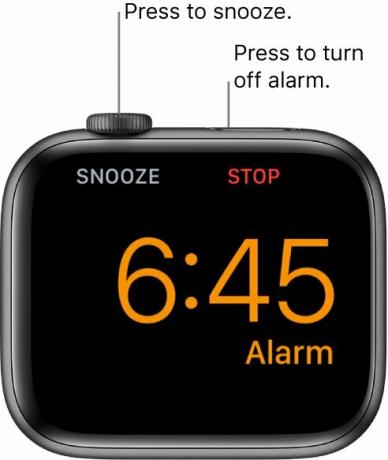
Използва се, когато алармата ви е активирана и започне да звъни, тук имате възможност да забавите времето за 5 минути или въз основа на времето, което сте задали. За разлика от това можете да използвате въртящия се бутон на часовника на Apple за спиране или изключване на будилника.
Проверете активността на алармата, която сте задали на вашия Apple Watch.
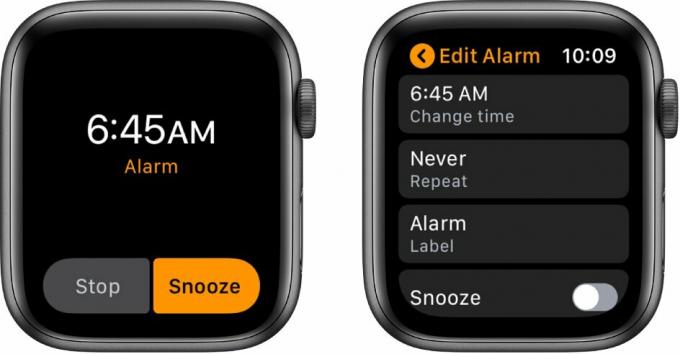
Също така е важно да знаете „Колко от вашата аларма трябва да бъде настроена на вашия часовник с ябълки.“ Където можете да използвате нощното шкафче, за да събудите Apple Watch и екрана си, междувременно Apple Watch е на Apple Гледайте, докато режимът на нощното шкафче трябва да докоснете екрана, където можете да проверите своите „Аларми“ под главната часовник.
Как да изтрия будилника на Apple Watch
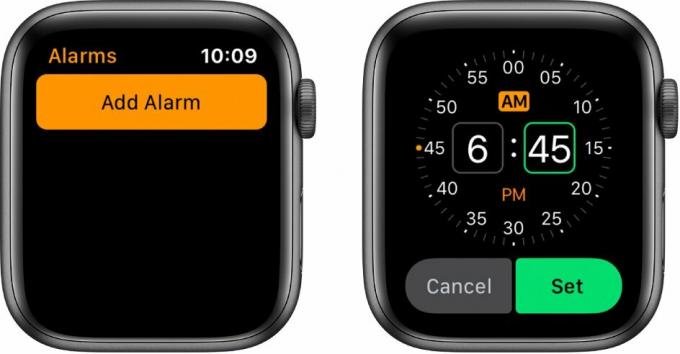
Лесно и лесно е да настроите алармата и да бъде изтрита. Следвайте стъпките по-долу.
- Първо, трябва да отворите приложението за аларма на вашия Apple Watch.
- Сега докоснете "Аларма" които искате да изтриете от вашия часовник на Apple.
- Превъртете леко надолу до дъното и там ще намерите "Изтрий" меню, което се извършва за премахване на алармите.
- Това е. Направете същите стъпки за други аларми.
Да не говорим, можете също да помолите Siri да изтрие алармите на вашия Apple Watch. Следователно премахването на алармите изглежда подобно на добавянето с помощта на Siri. Освен това, ако искате да увеличите или намалите нивото на яркост на вашия Apple Watch, тогава можете регулирайте яркостта на вашия часовник Apple заедно Активирайте и деактивирайте винаги включения дисплей. Което също е полезно, ако сте Apple Watch, освен това можете изтрийте историята на Siri и Dictationy запазени на вашия Apple Watch,
Надяваме се, че сме разбрали и успешно сте настроили аларма с помощта на вашия часовник на Apple с помощта на вашия iPhone заедно с други подобни методи. Бихме искали да знаем вашето мнение и обратна връзка, ако има някаква заявка, споделена с нас в секцията за коментари долу.
Romeshwar е технически журналист, обичан от Lakhs. Благодаря за многобройни статии за уважавания уебсайт от 4 април 2019 г. Безпристрастно мнение, Ръководства с инструкции, предоставяне на качествено съдържание и информативно. Ревете да сте доволни, че сте гладът на технологиите.



